Esta aplicación AutoLisp, genera en CAD todos los datos técnicos (vértices, ángulos internos, distancias, rumbos) en un polígono que representa a una parcela, también los respectivos cuadros con los datos técnicos y exporta la información de los mismos a un archivo Excel.
Nota:
Se ha actualizado esta aplicación a la versión 3.0.1.
Datos de origen
Esta rutina tiene dos orígenes de datos, el primer tipo de dato es un polígono o varios polígonos que se deben de seleccionar para generar los etiquetados correspondientes, crear las tablas (cuadros) de los datos técnicos y exportar estos mismos datos a un archivo de Excel.
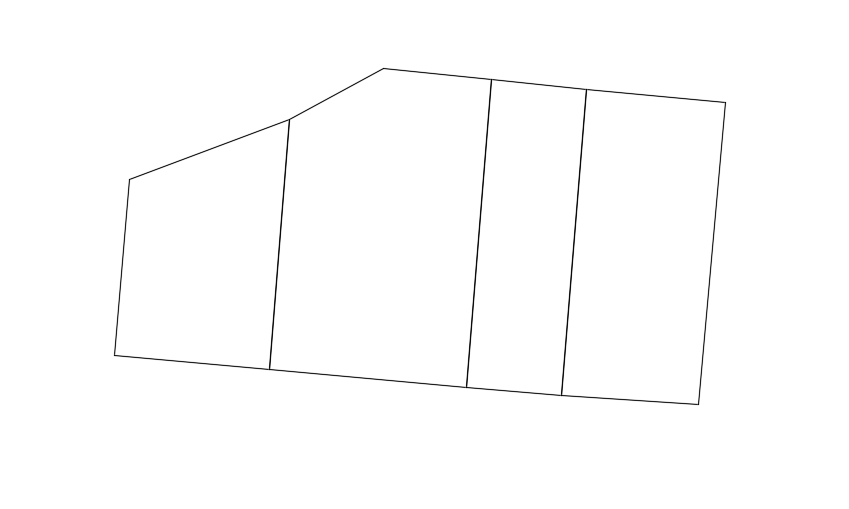
El segundo origen de datos, es un archivo Excel con información de cada vértice de la parcela, la información que lee la rutina (importación) es: Punto, vértice (prefijo+ numero), coordenadas (Norte, Este) y cota. Con estos datos, la rutina crea lo indicado líneas arriba.
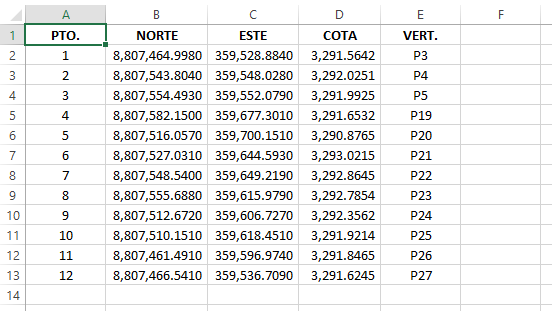
Datos solicitados por la rutina
Esta aplicación Lisp, comienza su ejecución solicitando que el usuario indique algunas opciones que servirán para su procesamiento posterior, debido a que no cuenta con programación de cuadros de diálogo, todas estas opciones son indicadas inicialmente y son las siguientes:
- Nombre del comando que invoca la rutina: EPG
- Número de decimales para las coordenadas (por defecto 3).
- Número de decimales en las dimensiones (acotados de las distancias y ángulos, por defecto 3).
- Altura de los textos a insertar.
- Factor de escala de la altura que tendrán los textos a insertar con respecto a las cotas en el centro del polígono (por defecto 1.5).
- ¿Acotar los ángulos de los vértices de los lados?.
- ¿Acotar las distancias de los lados?.
- ¿Acotar los rumbos de los lados?.
- Indicar el tipo de Tabla a generar (Rumbos/Simple/Completa).
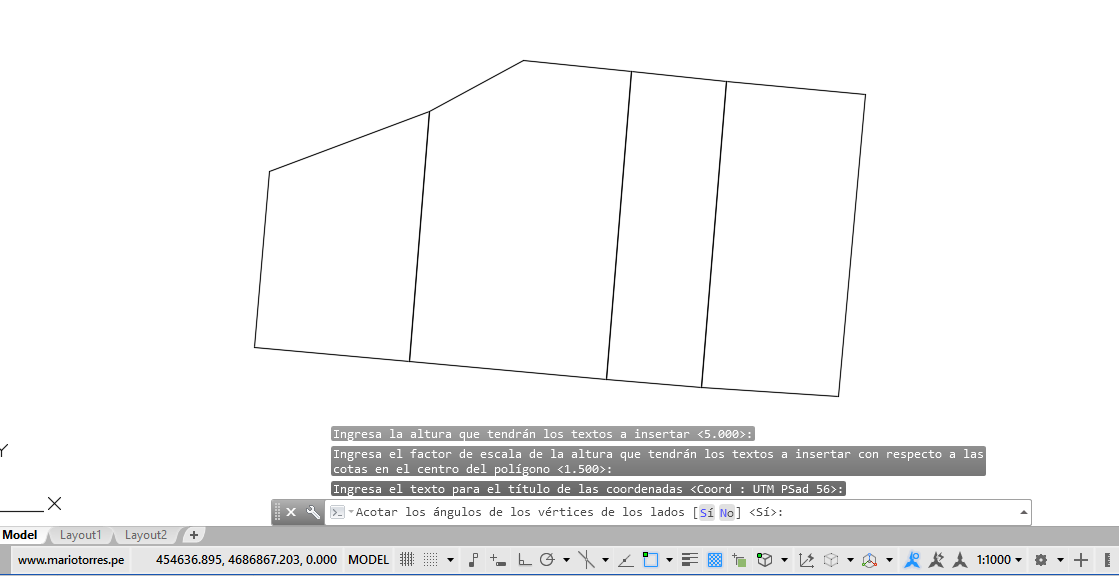
Una vez indicados estos datos, la rutina solicita que se elija cual será el origen de los datos a procesar, como habíamos mencionado, puede seleccionar uno o más polígonos (parcelas) o importar los datos de una parcela desde un archivo de Excel.
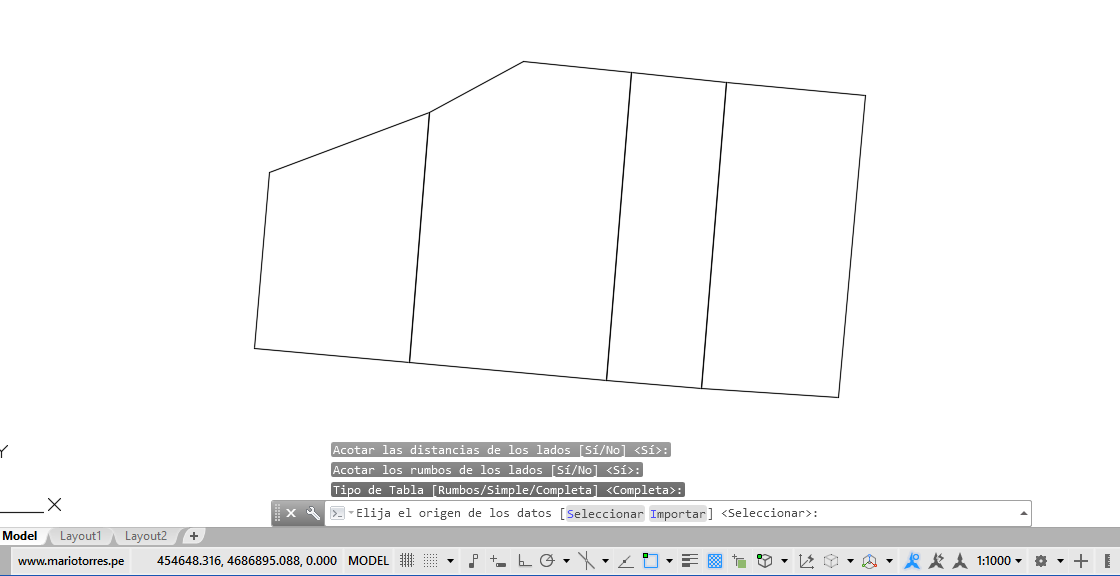
Procesamiento de la rutina
La rutina, una vez que se indica de donde obtendrá los datos a procesar, inicia la ejecución de lo solicitado, si se indicó seleccionar objetos (polígonos que representan parcelas), solicitará que se seleccione uno o más parcelas.
Si se indicó que, los datos a procesar se encuentran en un archivo de Excel, la rutina solicita que se seleccione el archivo a importar.
Luego de ambos casos, la rutina solicita que se indique un punto base para insertar las tablas con los datos técnicos, pero antes de dibujar estas tablas, muestra un cuadro de diálogo con el cual se debe de elegir la ruta y el nombre del archivo en donde se exportara todos los datos técnicos procesados.
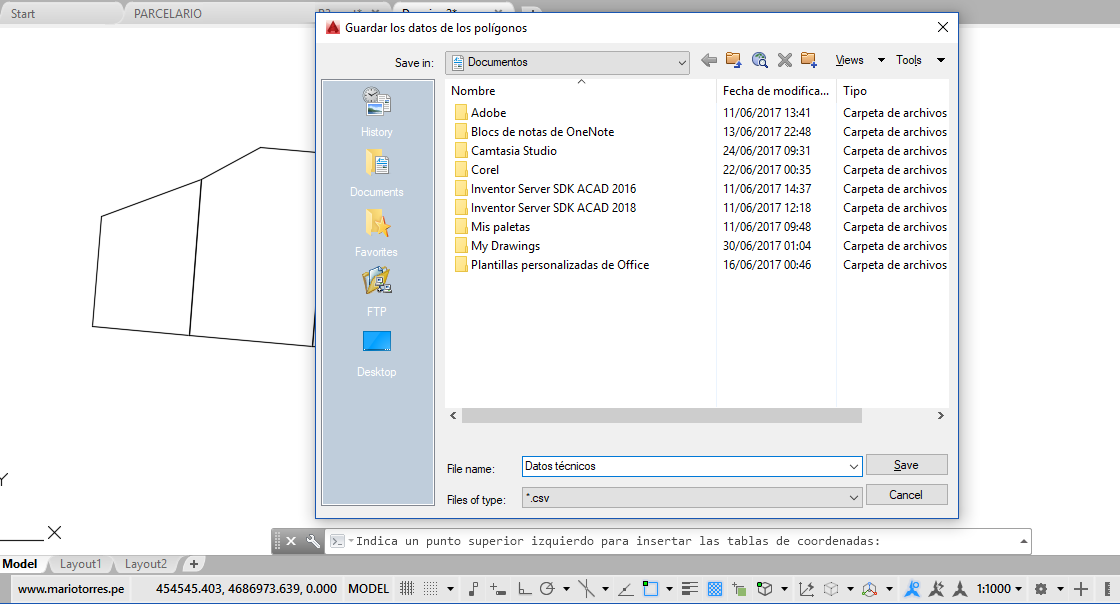
Después de solicitar algunos datos finales, se etiqueta toda la parcela o parcelas, se genera sus respectivos cuadros o tablas de datos técnicos y se exporta dicha información a un archivo Excel.
La rutina, para una mejor presentación de los datos del etiquetado de la parcela y de los cuadros de datos técnicos, genera sus respectivos estilos y sus respectivas capas para los textos y para los acotados, con lo que toda la información se encuentra ordenada y organizada.
Resultado de la rutina
- Se genera el polígono (parcela) o polígonos indicados, los cuales son etiquetados con los siguientes datos:
- Vértices (con un sufijo variable indicado por el usuario).
- Distancias o rumbos en cada lado de la parcela.
- Acotados de los ángulos en cada vértice.
- Nombre de la parcela y área en el centro del polígono.
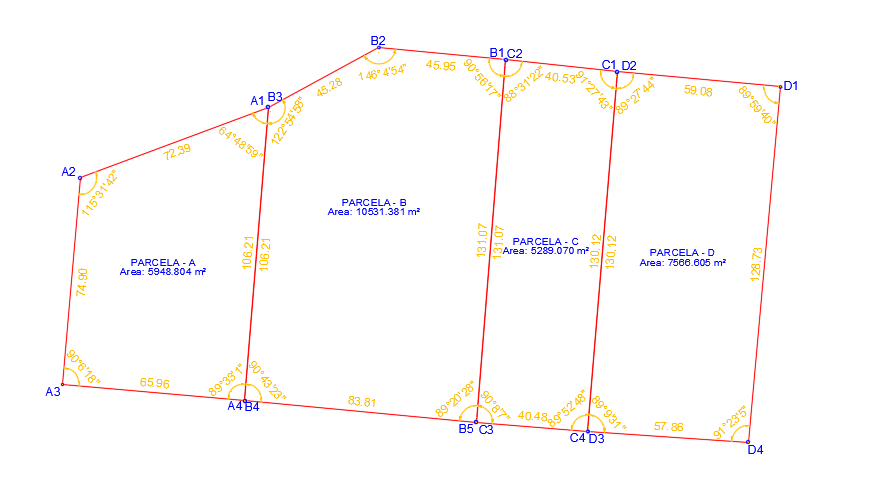
- Genera un cuadro con datos técnicos por cada parcela procesada, tomando como punto base de inicio el que indico el usuario.

- Exportar a un archivo CSV de Excel toda la información de los datos técnicos de cada parcela.
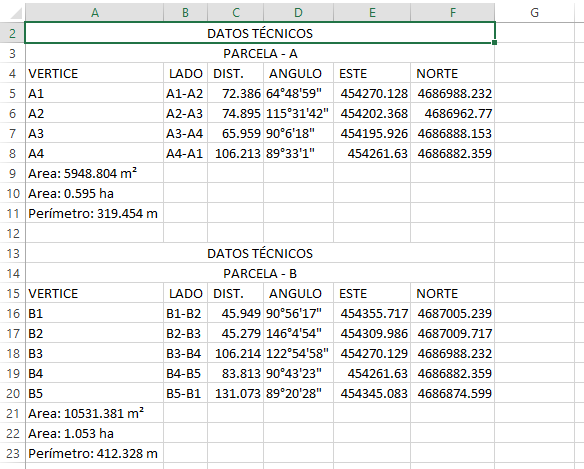
Optimización del trabajo
Se trata del desarrollo de un nuevo comando potente y flexible que te permite generar desde cero prácticamente, todos los datos de etiquetados de las parcelas generadas, cuadros de datos técnicos y exportar todos estos datos a Excel.
Todo este proceso se lleva a cabo de inmediato y se ahorra un tiempo sumamente importante para concentrarse en los detalles en lugar del dibujo en si, además todo este proceso automático minimiza el riesgo de errores al usar varias rutinas o trabajar manualmente este trabajo.
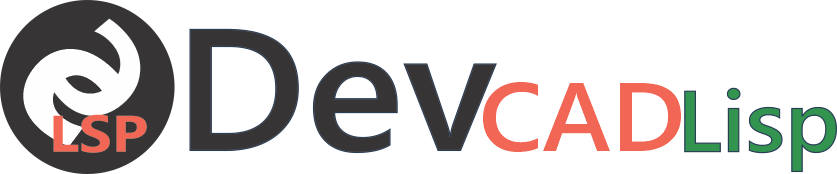
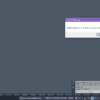


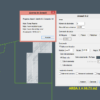
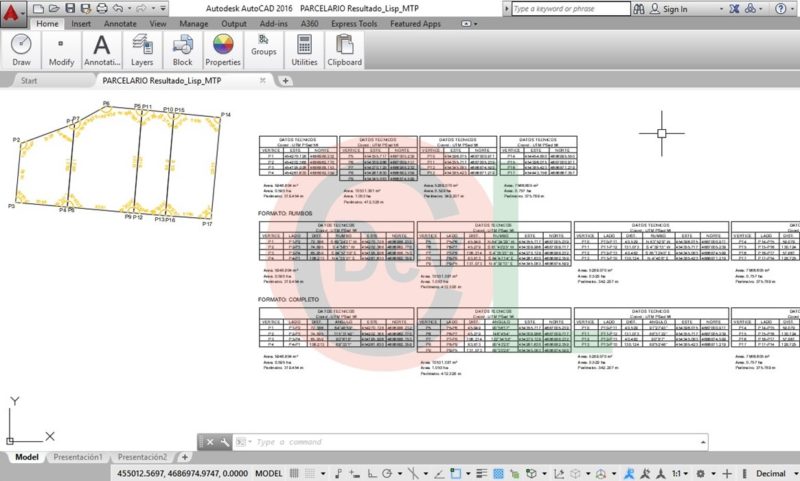


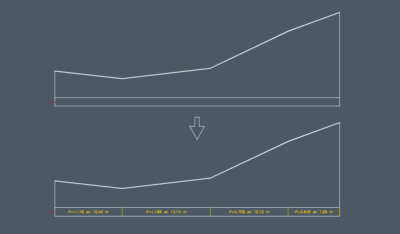
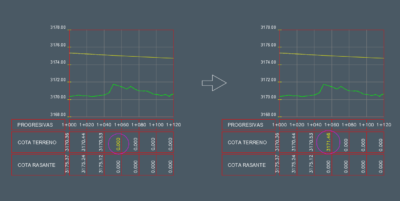
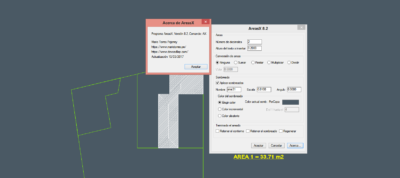
FELICITACIONES BUENA HERRAMIENTA . A MODO DE SUGERENCIA SERIA EXCELENTE QUE LAS ETIQUETAS DE LOS VERTICES COMUNES SEAN LOS MISMOS , ASI SE TENDRIA UNA SOLA ETIQUETA EN LOS VERTICES COMUNES PODRIA MODIFICAR EL LIPS . SALUDOS SIGA ADELANTE
GRACIAS POR EL APORTE. SALUDOS
Hola.
He estado probando la rutina y me ayuda muchísimo pero he encontrado un fallo que no se si es por la versión que utilizo de Autocad (2008) o por la geometría de las parcelas con las que he probado. El caso es que no rotula todos los vértices ni todas las distancias, a partir de un punto para. Lo mismo sucede con la tabla de vértices aunque en lo que es el cómputo de superficie y perímetro si que es correcto. Alguna idea de por qué me puede estar pasando esto??
Gracias.
Hola, con la misma versión de AutoCAD 2008 antes has estado trabajando sin problemas?, si has estado trabajando con otra versión superior, es factible que sea por la versión.
Hola.
Pues eso si que no se, ya que no he probado la rutina en otra versión de Autocad. Y con el resto de rutinas que utilizo habitualmente no me ha dado problema alguno dicha versión. A ver si a alguien que tenga esa versión puede confirmarlo.
He estado revisando la salida de texto cuando cargo la aplicación y me sale esto:
Comando: _appload Etiquetado-de-parcelas-y-generacion-de-datos-tecnicos.vlx
correctamente cargado(s).
Comando: No se puede cargar el ensamblaje. Detalles del error:
System.BadImageFormatException: No se puede cargar el archivo o ensamblado
‘file:///C:\ProgramData\Autodesk\AdLSP\EPG.dll’ ni una de sus dependencias.
Este ensamblado se creó con un tiempo de ejecución más reciente que el tiempo
de ejecución cargado actualmente y no se puede cargar.
Nombre de archivo: ‘file:///C:\ProgramData\Autodesk\AdLSP\EPG.dll’
en System.Reflection.Assembly._nLoad(AssemblyName fileName, String codeBase,
Evidence assemblySecurity, Assembly locationHint, StackCrawlMark& stackMark,
Boolean throwOnFileNotFound, Boolean forIntrospection)
en System.Reflection.Assembly.nLoad(AssemblyName fileName, String codeBase,
Evidence assemblySecurity, Assembly locationHint, StackCrawlMark& stackMark,
Boolean throwOnFileNotFound, Boolean forIntrospection)
en System.Reflection.Assembly.InternalLoad(AssemblyName assemblyRef,
Evidence assemblySecurity, StackCrawlMark& stackMark, Boolean forIntrospection)
en System.Reflection.Assembly.InternalLoadFrom(String assemblyFile, Evidence
securityEvidence, Byte[] hashValue, AssemblyHashAlgorithm hashAlgorithm,
Boolean forIntrospection, StackCrawlMark& stackMark)
en System.Reflection.Assembly.LoadFrom(String assemblyFile)
en Autodesk.AutoCAD.Runtime.ExtensionLoader.Load(String fileName)
en loadmgd()
AVS: El registro del enlace de ensamblado está desactivado.
Para habilitar el registro de errores del enlace de ensamblado, establezca el
valor de Registro [HKLM\Software\Microsoft\Fusion!EnableLog] (DWORD) como 1.
Nota: existe una disminución del rendimiento asociada registro de errores del
enlace de ensamblado.
Para desactivar esta característica, elimine el valor de Registro
[HKLM\Software\Microsoft\Fusion!EnableLog].
Comando “MOSTRARUI” desconocido. Pulse F1 para obtener ayuda.
Esto puede hacer que funcione mal la aplicación?
Saludos
No, eso no hace que funcione mal la aplicación, puedes usarla sin problemas.
BUENAS MUY BUEN APORTE, PERO ME OCURRE UN DETALLE CON UNA POLILINEA DE VIA EN EL CUAL HAGO TODOS LOS PASOS CORRECTAMENTE, PERO AL FINAL ME SALE ESTE ERROR
Se ha producido el error: divide by zerobad argument type: VLA-OBJECT nil
Y SOLO ME BOTA 1 VERTICE EN EL CUADRO Y NO LOS 1600 VERTICES QUE TIENE REALMENTE LA POLILINEA.
Buenas tardes, me funciona muy bien, pero cuando voy a abrir la table de excel, todo me sale en una sola columna, como se puede resolver? Muchas gracias
Hola Mario tengo el autocad 2006 con el express, ahora como hago para cargar la rutina…mil gracias
Hola Licha.
Es muy probable que la versión 2016 no sea totalmente compatible con esta aplicación lisp.
Buenas noches Mario tengo problemas para descargar las rutinas cuando trato de descargarlas me abre como un lenguaje de programación y nada mas como hago para poder descargarlas me interesa la de muros la de parcelas y la señalización
Buenas noches
iba todo bien hasta la parte de insertar el cuadro y me salió error:
Command: EPG
Ingresa el número de decimales en las coordenadas :
Ingresa el número de decimales en las dimensiones :
Ingresa la altura que tendrán los textos a insertar :
Ingresa el factor de escala de la altura que tendrán los textos a insertar con respecto a las cotas en el centro del polígono :
Ingresa el texto para el título de las coordenadas :
Acotar los ángulos de los vértices de los lados [Sí/No]
:Acotar las distancias de los lados [Sí/No]
:Acotar los rumbos de los lados [Sí/No]
:Tipo de Tabla [Rumbos/Simple/Completa] :
Elija el origen de los datos [Seleccionar/Importar] :
Selecciona uno a uno los polígonos a trabajar:
Select objects: 1 found
Select objects:
Indica un punto superior izquierdo para insertar las tablas de coordenadas:
Se ha producido el error: no function definition: ACET-FILENAME-EXT-REMOVEbad argument type: VLA-OBJECT nil
Command:
Command: *Cancel*
Uso autocad 2019
Hola Helmut. Por el mensaje de error, veo que puede deberse a que cuando instalaste AutoCAD, no instalaste las utilidades Express (Express Utilities).
Reinstala AutoCAD y agrega esta opción.
Buenas tardes. me gustaría que esta rutina en el cuadro de construcción anotara los rumbos de las lineas. es decir N 42°25’15” E y que anotara el rumbo entre los vértices en el dibujo. Muchas gracias
MUY BUENA RUTINA, MUCHAS GRACIAS
Gracias por el aporte técnico, podría ayudarme para descargar la aplicación y poderla utilizar, considero que es muy util.
Hola buenas tardes, me sale un error cuando lo ejecuto que dice asi:
Se ha producido el error: no function definition: ACET-FILENAME-EXT-REMOVEtipo de argumento erróneo: VLA-OBJECT nil
Me puedes ayudar para solucionarlo ? Gracias lo corro en AUtocad 2014
Hola, por lo que me comentas, puedo determinar que se trata de que no estan presentes las utilidades express (Express Utilities), tienes que agregarlas a la instalación de tu AutoCAD para que la rutina pueda funcionar correctamente.
Buenas tarde. me gustaría que esta rutina en el cuadro de construcción anotara los rumbos de las lineas. es decir la direcciones ejemplo N 42°25’15” E y que anotara el rubo entre los vértices en el dibujo. a pesar que no tiene eso la rutina esta muy bien.
Saludos, cargo la rutina, escribo el comando y comienza a pedir datos, al seleccionar los polígonos, da un problema de acotado y comienza de nuevo sin generar ningún dato:
Adjunto recorrido
Comando:
EPG
Ingresa el número de decimales en las coordenadas :
Ingresa el número de decimales en las dimensiones :
Ingresa la altura que tendrán los textos a insertar :
Ingresa el factor de escala de la altura que tendrán los textos a insertar con respecto a las cotas en el centro del polígono :
Ingresa el texto para el título de las coordenadas :
Acotar los ángulos de los vértices de los lados [Sí/No]
:Acotar las distancias de los lados [Sí/No]
:Acotar los rumbos de los lados [Sí/No]
:Tipo de Tabla [Rumbos/Simple/Completa] :
Opción no válida.
Se ha producido el error: Función canceladatipo de argumento erróneo: VLA-OBJECT nilIndique una opción de estilo de cota
[aNotativo/Guardar/Restituir/Estado/Variables/Aplicar/?] :
Indique un nombre de estilo de cota, [?] o :
Designe una cota:
Estilo de cota actual: CESAR Anotativo: Sí
Guardado automático en C:\Users\Cesar\appdata\local\temp\Dibujo2_1_1974_881486c1.sv$ …
Comando:
¿Se puede solucionar?
Gracias
Saludos, esta creo que es la segunda vez que comento, no quisiera sonar persistente; la rutina es excelente pero quisiera saber si se podría escoger la dirección del etiquetado, en el ejemplo está en sentido anti-horario y quisiera que se pudiera escoger también el sentido horario que es el que se usa donde yo vivo, también el asunto de los rumbos, no ángulos intern no Rumbos Ej: N-45°18’2.34″-E.
Gracias de antemano por la respuesta
Hola Jorantony. La nueva versión de esta rutina ya permite indicar el sentido del etiquetado. Gracias por tu sugerencia.
Saludos Mario, la rutina está excelente, pero hay un pequeño detalle, en mi país Ecuador se solicita que los levantamientos planimétricos empiecen numerados por el inicio del norte y en sentido horario, ¿se puede hacer esto de escoger el sentido de numeración de los vértices?.
Gracias de antemano, un abrazo.
Hola Antonio. La nueva versión de esta rutina ya permite indicar el sentido del etiquetado. Gracias por tu sugerencia.
BUENISIMO
BUENOS DIAS AMIGO… ES UN EXCELENTE TRABAJO, NO SE SI SERA POSIBLE EN EL CUADRO RESULTANTE EN LA PARTE DE ANGULO TAMBIEN SE CONSIDERE LOS SEGUNDOS PORQUE ESTA SOLO HASTA MINUTOS…. SERIA FORMIDABLE … GRACIAS NUEVAMENTE
Hola, posiblemente se trate de la configuración que tengas en las unidades de trabajo de tu archivo de dibujo. Prueba cambiando el número de decimales o el tipo.
Muchas gracias por el aporte Sr. Mario
👍
como puedo editar un lisp con extension .vlx
Lamentablemente no se pueden editar o no se deberían de editar, los archivos VLX son ejecutables compilados que contienen varios archivos vinculados, la manera de ejecución es más directa.
Se compilan justamente para evitar su edición y buscar evitar los cambios que puedan afectar la rutina y su distribución.
¿Qué te gustaría editar de la rutina?
Excelente RUTINA.
Habrá alguna forma que el reporte de los ángulos interiores sea con GRADO/MINUTO/SEGUNDO???
Hola Alavon, ¿como sería exactamente?.
HOLA BUENOS DÍAS HAY UNA MANERA, SIN LA RUTINA CONFIGURAR EN UNIDADES EN MEDICIÓN ANGULAR EN GRADOS MINUTOS Y SEGUNDOS, UNA VEZ QUE CONFIGURES PUEDES ACOTAR EN FORMA ANGULAR EN GRADOS MINUTOS Y SEGUNDOS. OJALA TE SIRVA.
Buenas tardes amigo cual es el comando para ejecutar el lisp
Hola Ermel. El comando para invocar ésta rutina es EPG.
Amigo Mario Torres, si nos podria enviarnos la macro para ejecutar el Lisp, por favor. Solo nos envia para visualizar.